你是一個狂熱的 Spotify 喜歡在各種設備上聽音樂的用戶? 如果是這樣,您可能會因達到離線收聽的設備限製而感到沮喪。 Spotify 允許用戶下載歌曲、專輯和播放列表以供離線播放,但在任何給定時間可授權的設備數量有最大限制。
值得慶幸的是,這個過程 清除 Spotify的離線設備 鏈接到您的帳戶是一種簡單的方法,只需幾個簡單的步驟即可完成。 通過釋放設備插槽,您可以輕鬆管理離線音樂庫,並確保您的首選設備可以訪問您最喜歡的歌曲。
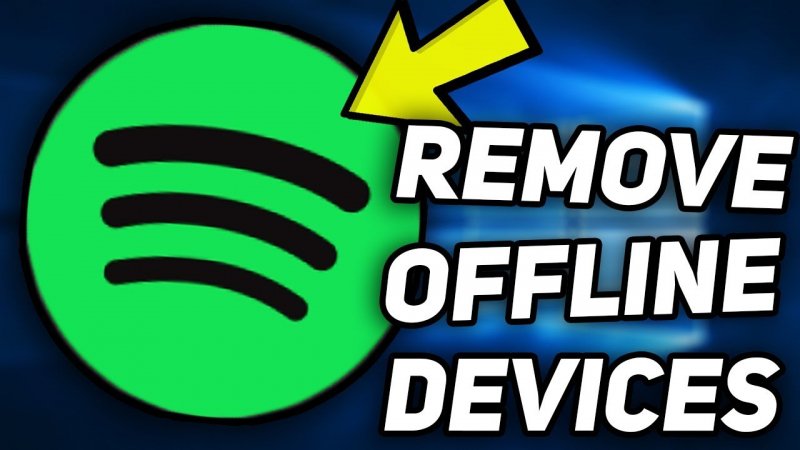
在本文中,我們將指導您完成以下過程 去除 Spotify 離線設備,為您提供知識和工具來簡化您的聆聽體驗。 無論您是想釋放設備插槽來安裝新小工具,還是只是重新獲得對離線音樂庫的控制權,我們都能滿足您的需求。 因此,讓我們深入了解如何輕鬆地 清除 Spotify 離線設備.
內容指南 第 1 部分:設備限制是什麼 Spotify?第 2 部分:如何刪除 Spotify 離線設備 第三部分:享受 Spotify 不受設備限制的離線音樂 第 4 部分:結論
設備限制 Spotify 指一個帳戶可授權播放下載或離線音樂的最大設備數量。 這些限制是為了防止濫用並確保服務的公平使用。 對於想要有效管理離線音樂庫的用戶來說,了解設備限制至關重要。
Spotify的設備限制如下:
請務必注意,設備限制包括帳戶授權的所有設備,無論它們是否主動使用離線模式。 例如,如果您在高級帳戶上授權了三台設備,但僅使用其中兩台進行離線收聽,那麼如果您想授權新設備,您仍然需要刪除一台設備。
設備限制可能會給經常在設備之間切換或升級設備的用戶帶來挑戰。 但是,通過從您的設備中刪除離線設備 Spotify 帳戶,您可以為新設備釋放插槽,並確保您可以控制哪些設備可以訪問您的離線音樂庫。
在下一節中,我們將探討輕鬆實現的步驟 清除 Spotify 離線設備,允許您管理您的授權設備並優化您的音樂流媒體體驗。
至 清除 Spotify 離線設備 從您的帳戶中釋放插槽以用於新設備,請按照以下簡單步驟操作:
步驟1:打開 Spotify 應用程序或網站
啟動 Spotify 您的移動設備上的應用程序或打開 Spotify 您計算機上的網站。 確保您已登錄 Spotify 帳戶。

步驟2:轉到帳戶設置
上 Spotify 應用程序,點擊屏幕底部的“主頁”圖標。 然後,點擊右上角的“設置”齒輪圖標。 上 Spotify 網站,單擊右上角的個人資料名稱,然後從下拉菜單中選擇“帳戶”。
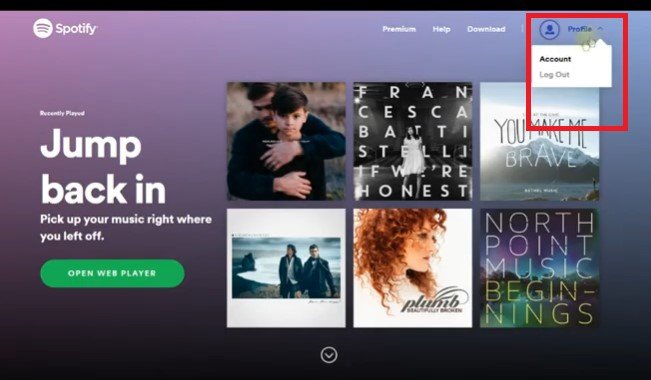
步驟3:訪問離線設備
向下滾動帳戶設置頁面,直到找到“離線設備”部分。 本部分提供有關當前授權在您的帳戶上離線收聽的設備的信息。
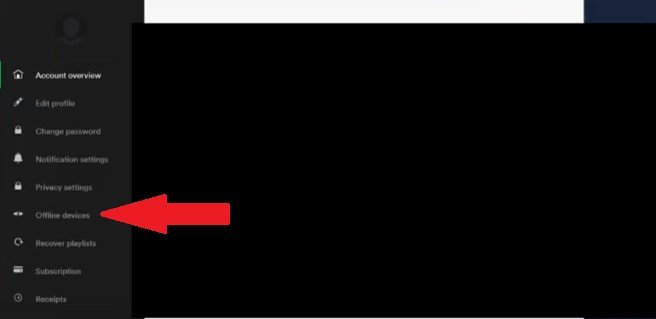
步驟 4:刪除離線設備
確定要從列表中刪除的設備。 在設備名稱旁邊,您將看到“刪除”或“X”按鈕。 單擊或點擊此按鈕可啟動該特定設備的刪除過程。
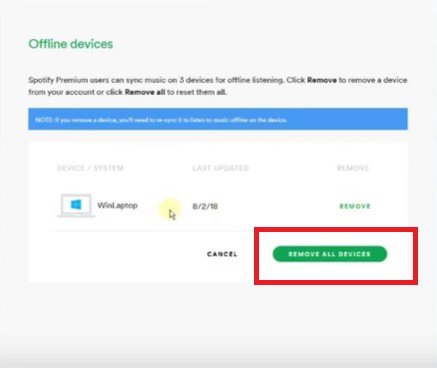
第 5 步:確認設備移除
將出現確認提示,要求您確認刪除設備。 仔細閱讀提示以確保您刪除的是正確的設備。 如果您確定,請選擇“刪除”或“確認”繼續。
第 6 步:必要時重複
如果您需要刪除其他離線設備,請對要刪除的每個設備重複步驟 4 和 5,直到為所需設備釋放足夠的插槽。
第 7 步:授權新設備(可選)
刪除必要的離線設備後,您可以授權新設備進行離線收聽。 按照適當的步驟在您喜歡的設備上下載音樂並享受離線庫。
按照這些步驟,您可以輕鬆 清除 Spotify 離線設備 並更有效地管理您的授權設備。 請記住定期檢查和調整您的離線設備列表,以適應設備使用情況的變化,並確保在您的首選設備上提供無縫的聆聽體驗。
DumpMedia Spotify Music Converter 是一個強大的工具,允許您下載和轉換 Spotify 音樂 MP3,FLAC, 的WAV,以及其他格式。 這意味著您可以聆聽自己喜歡的音樂 Spotify 離線音樂,沒有任何限制。
以下是如何使用的概述 DumpMedia Spotify Music Converter:

4. 從“輸出格式”下拉菜單中選擇輸出格式。
5. 選擇保存文件的文件夾。
6. 單擊“轉換”按鈕開始下載並轉換您的文件 Spotify 音樂。
7. 轉換完成後,您將能夠找到您下載的文件 Spotify 您之前選擇的文件夾中的音樂。 然後,您可以將這些文件傳輸到您想要聽音樂的任何設備。

以下是一些主要功能 DumpMedia Spotify Music Converter:
結論是,很容易 清除 Spotify 離線設備。 如果您正在尋找一種下載和轉換您的 Spotify 音樂,以便您可以離線收聽,然後 DumpMedia Spotify Music Converter 是一個很好的選擇。
